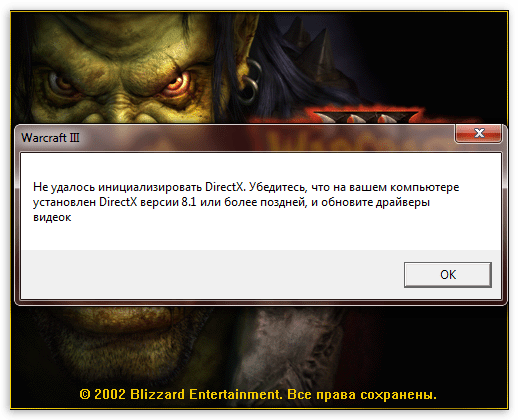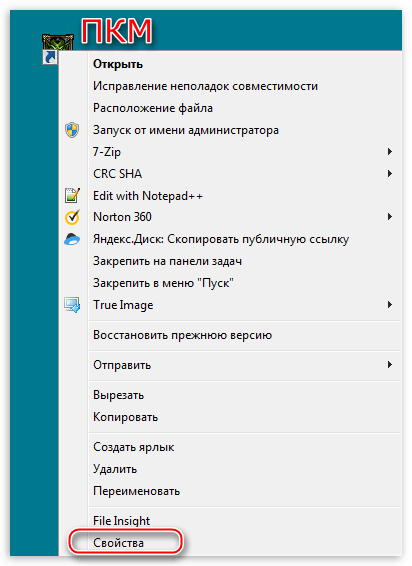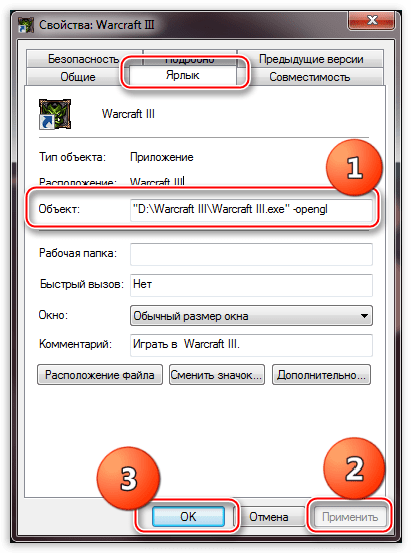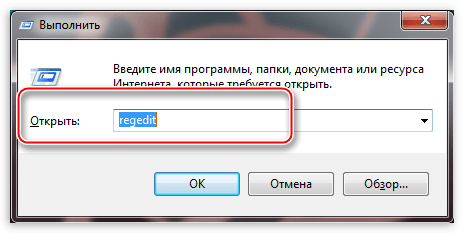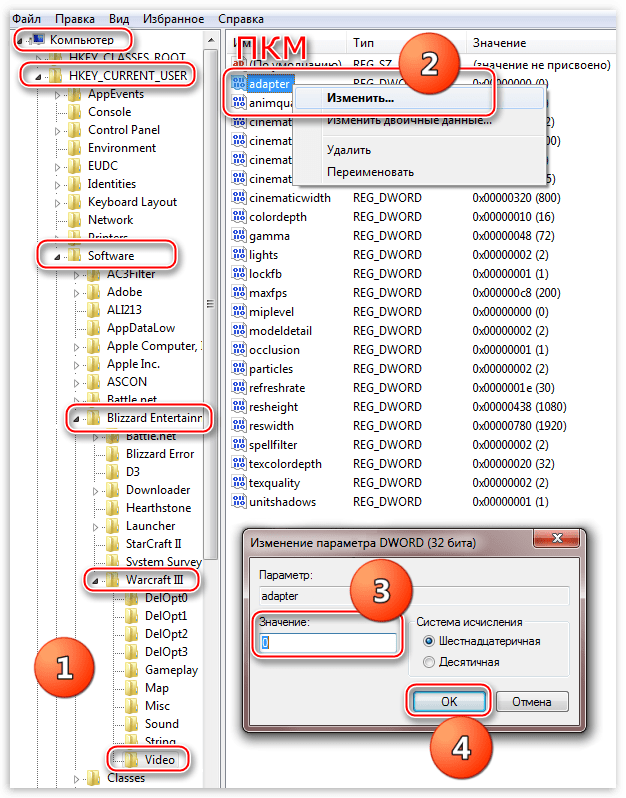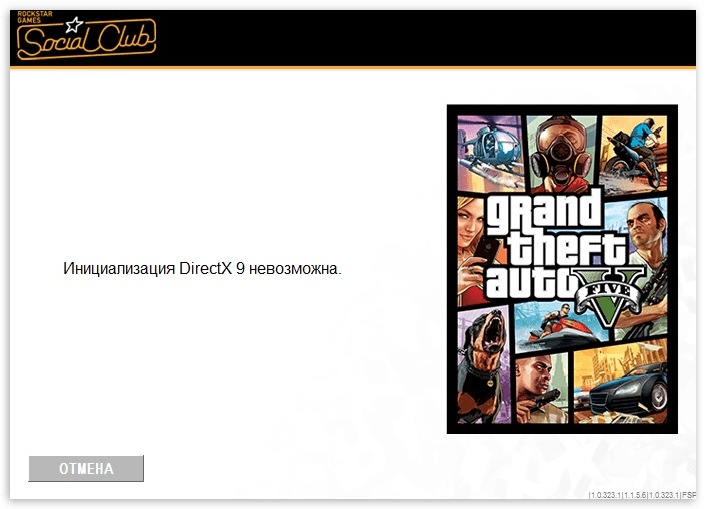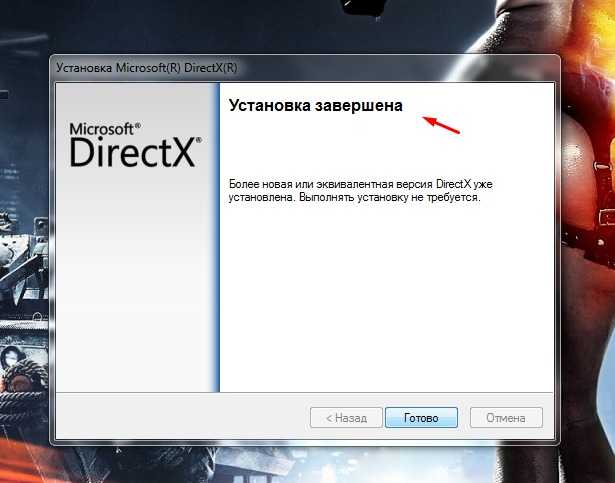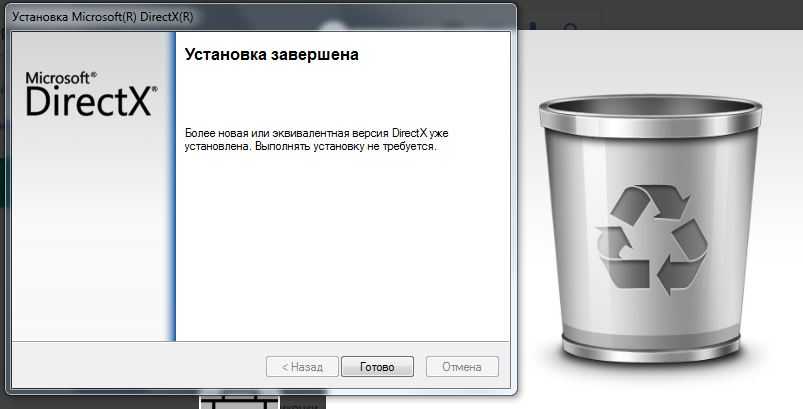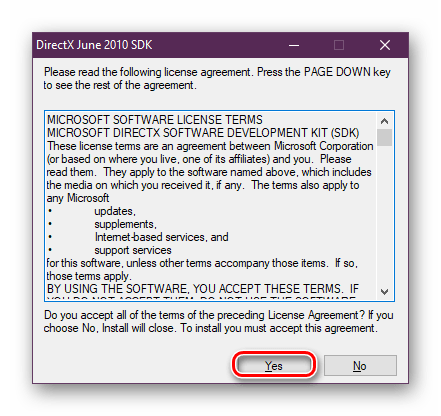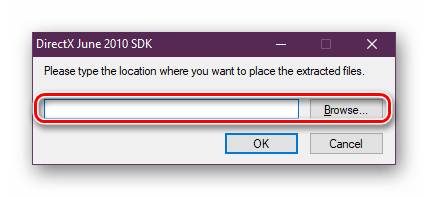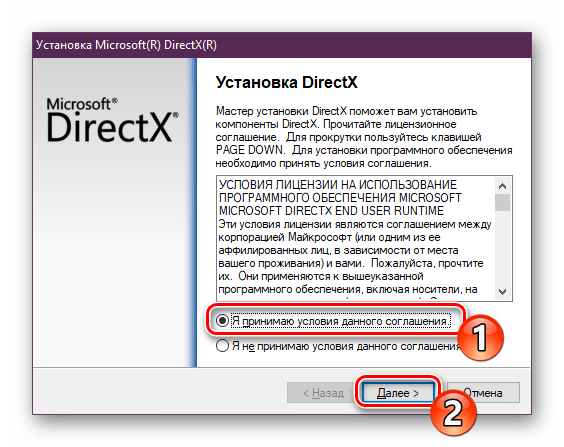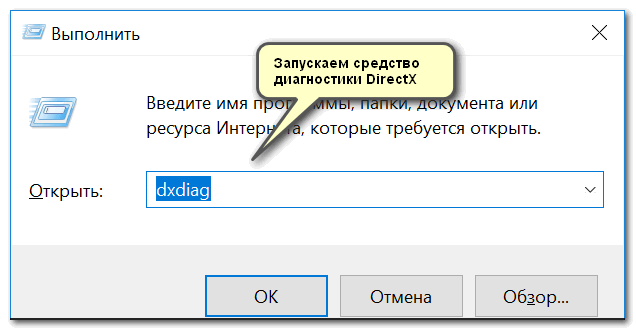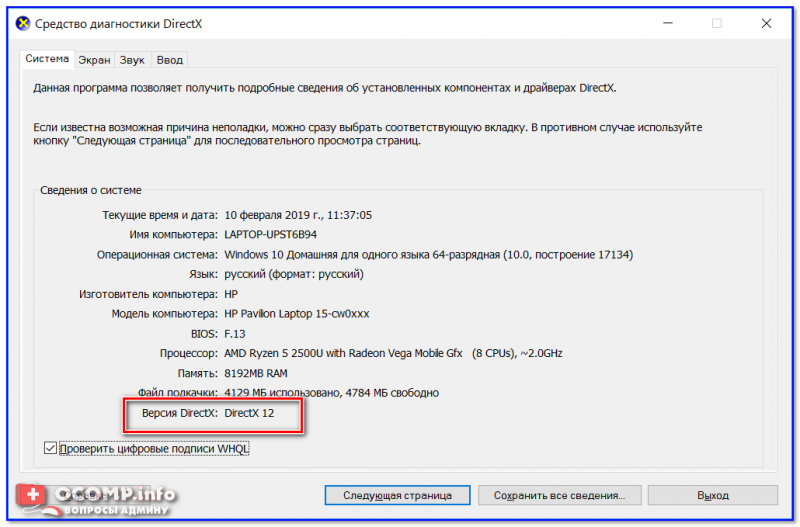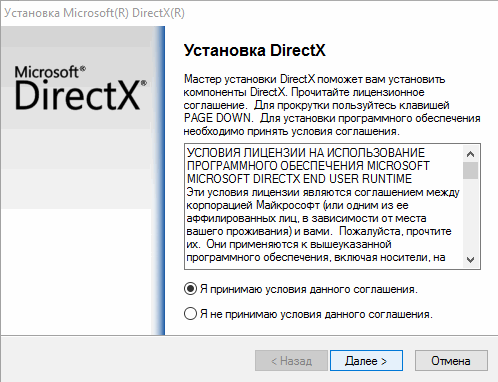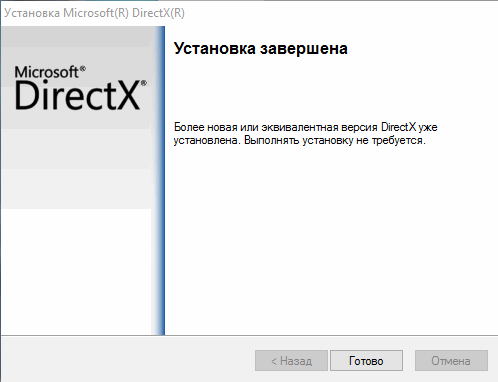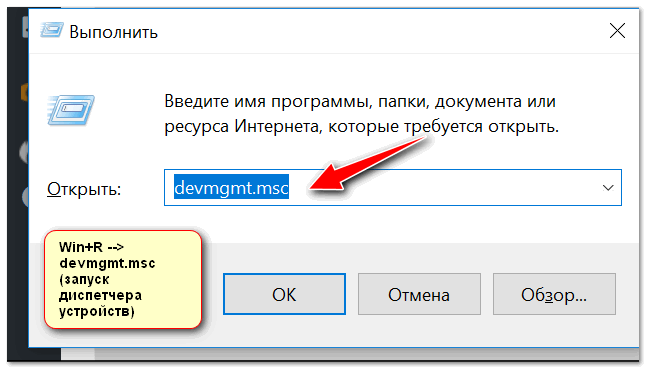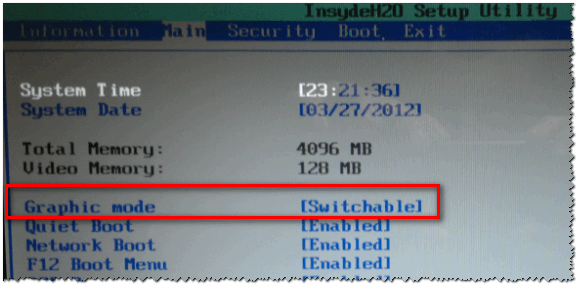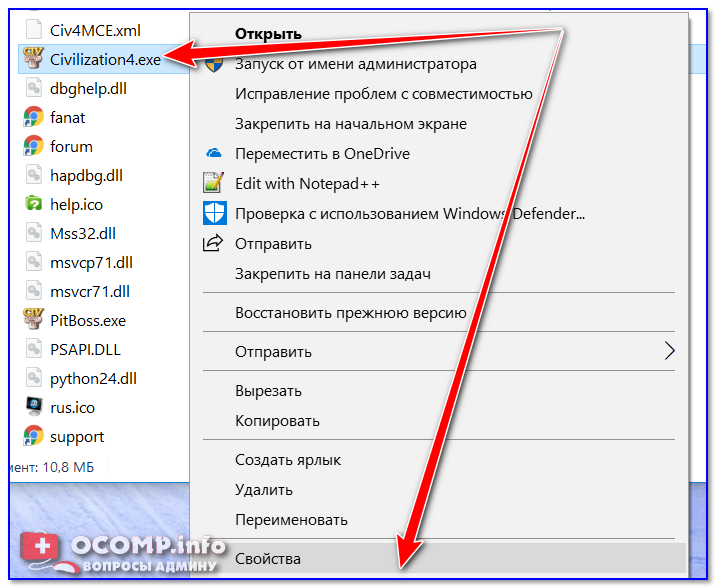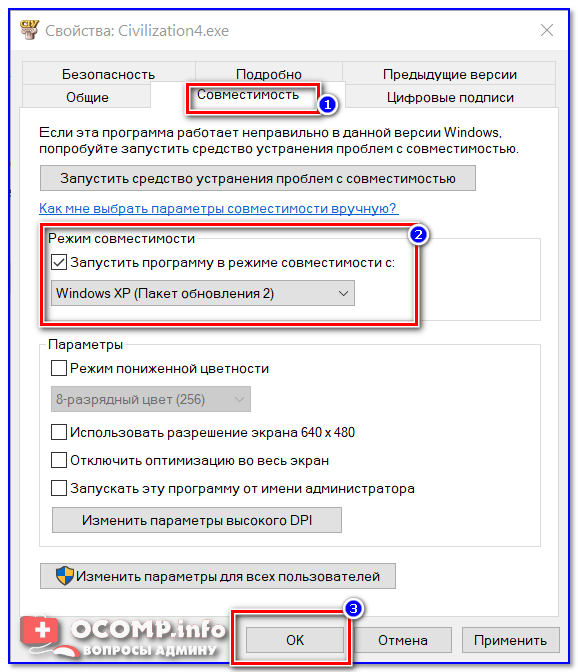Обновить DirectX для Windows — обновите DirectX с официального сайта.
Лучший способ обновить DirectX 11 — 9 для ОС Windows XP, 7, 8, 10 — это скачать дистрибутив с официального сайта Microsoft. И DirectX обновите до последней версии, без проблем, и заразы никакой не подхватите. Обновлять драйвер Директ Х можно двумя способами, они просты и эффективны.
Как обновить и установить DirectX библиотеки.
Обновление №1. Первый вариант — способ обновления Директ Х для любых версий Windows от XP и до 10, предоставляется компанией Microsoft, в виде маленького веб-установщика. Для обновления требуется бесперебойное подключение к интернету. Нажмите на кнопку, чуть ниже — «веб-установщик», скачайте файлик «dxwebsetup.exe» (285,3Kb).
Установка предельно проста. Переместитесь в папку загрузки, двойным кликом по скачанному файлу — запустите установку. Примите к сведению стандартное соглашение, поставьте «пимпочку», нажмите далее.
В следующем окошке уберите «галчонка» с поисковика Bing, чтоб не изменилась, привычная Вам, стартовая страница в браузере.
Жмулькайте на — «далее». При наличии интернет соединения, установщик проверит Ваш ПК на наличие библиотек, затем обновит DirectX до последней версии. По окончанию установки обновлений, ничего не запускайте — сначала перезагрузите компьютер.
Обновление №2. Второй вариант — на мой взгляд, является лучшим способом обновить DirectX Windows 7, 8 с официального сайта — ибо более практичный. Для обновления не требуется интернет подключение, всегда под рукой, незаменим при переустановке Windows, можно переносить на флешке, «лечить» ПК друзей, знакомых.
Процесс установки отличается от веб-установщика, перед запуском обновления следует сделать парочку телодвижений. Новую создайте папку или переименуйте старую, в удобном, легкодоступном для Вас разделе диска — главное чтоб путь к выбранной папке не содержал ни одной русской буквы (кириллица) и спец символов — только английские.
Создали?! — запустите скачанный файл, в открывшемся окошке нажимаем — «Yes», в следующем окне жмём на «Browse…» и выбираем, указываем путь к только что созданной папке. Именно в неё распакуются и из неё же обновятся Windows библиотеки DirectX SDK. После полной распаковки библиотек, находим в папке файлик «DXSETUP.exe» — запускаем. Установка проста, аналогична описанной выше.
Почему не запускается игра.Драйвера для видеокарт.
Ошибки DirectX в играх
Наиболее часто с неполадками в работе компонентов DX сталкиваются пользователи, пытающиеся запустить старую игру на современном железе и ОС. Некоторые новые проекты также могут выдавать ошибки. Рассмотрим два примера.
Warcraft 3
«Не удалось инициализировать DirectX» – наиболее распространенная проблема, возникающая у любителей этого шедевра от Blizzard. При запуске лаунчер выдает окно с предупреждением.
Если нажать кнопку ОК, то игра требует вставить компакт-диск, которого, скорее всего нет в наличии, в CD-ROM.
Данный сбой происходит из-за несовместимости движка игры или каких-либо других ее компонентов с установленным железом или библиотеками DX. Проект довольно старый и написан под DirectX 8.1, отсюда и неполадки.
- В первую очередь, нужно исключить системные проблемы и обновить драйвер видеокарты и компоненты DirectX. Это в любом случае не будет лишним.
Подробнее: Переустанавливаем драйвера видеокартыОбновляем драйвера видеокарты NVIDIAКак обновить библиотеки DirectXПроблемы с запуском игр под DirectX 11
В природе существует два вида API, под которые пишутся игры. Это весьма схожие между собой Direct3D (DirectX) и OpenGL. Warcraft использует в своей работе первый вариант. Путем нехитрых манипуляций можно заставить игру пользоваться вторым.
- Для этого необходимо зайти в свойства ярлыка (ПКМ – «Свойства»).
На вкладке «Ярлык», в поле «Объект», после пути к исполняемому файлу дописываем «-оpengl» через пробел и без кавычек, затем нажимаем «Применить» и «ОК».
Пробуем запустить игру. Если ошибка повторяется, то переходим к следующему шагу (OpenGL в свойствах ярлыка оставляем).
На этом этапе нам понадобится правка системного реестра.
- Вызываем меню «Выполнить» горячими клавишами Windows+R и пишем команду для доступа к реестру «regedit».
Далее необходимо пройти по пути, приведенному ниже, до папки «Video».
HKEY_CURRENT_USER/Sofware/Blizzard Entertainment/Warcraft III/Video
Затем найти в этой папке параметр «adapter», кликнуть по нему правой кнопкой мыши и выбрать «Изменить». В поле «Значение» нужно поменять 1 на и нажать ОК.
После всех действий в обязательном порядке следует перезагрузка, только так изменения вступят в силу.
GTA 5
Grand Theft Auto 5 также страдает подобным недугом, причем, до появления ошибки все работает корректно. При попытке запуска игры вдруг появляется сообщение следующего содержания: «Инициализация DirectX невозможна».
Проблема здесь кроется в Steam. В большинстве случаев помогает обновление с последующей перезагрузкой. Также, если закрыть Стим и запустить игру при помощи ярлыка на Рабочем столе, то, вероятно, ошибка исчезнет. Если это так, то переустановите клиент и попробуйте поиграть в обычном режиме.
Неполадки и ошибки в играх встречаются очень часто. В основном это происходит из-за несовместимости компонентов и различных сбоев в программах типа Стима и других клиентов. Надеемся, что мы помогли Вам решить некоторые проблемы с запуском любимых игрушек.
Версии
Установить DirectX 11 для windows 7 – оптимальное решение. Это последняя версия, почти все программы и игры успешно запускаются при ее наличии. Но иногда некоторые игры требуют установить конкретную версию библиотек и модулей для запуска. Но поставить один DirectX на другой не получится, так как автоматическое удаление предыдущей версии не произойдет. К ней допишутся библиотеки из новой. Потому перед установкой нужно удалить старую. Работоспособные пакеты дополнений описаны ниже.
- DirectX 9.0 c – подходит для ХР и Server 2003. Новые игры могут и не запуститься без установки собственного пакета;
- DirectX 10.1 — дополненный и расширенный пакет 9.0с. Поддерживается Вистой и Сервером 2008;
- DirectX 11 – новая версия. Включает в себя две предыдущие и дополнительные компоненты и обновления. Поддерживается, как на 32 – х, так и 64 – х разрядных ОС. Работает на Windows 7, Vista, Server 2008. Установить DirectX 11 для windows xp возможно.
Как говорилось выше, DirectX, последняя версия которого представлена на сайте Майкрософт, распространяется бесплатно. При скачивании с официального сайта разработчика не стоит опасаться попадания вирусов и вредоносных программ в ПК, однако отключать антивирус при скачивании все равно нельзя. Веб – инсталлятор, представленный на сайте, автоматически проверит ОС и установит обновление до последнего пакета.
Удаление DirectX
Чтобы переустановить DirectX, заменить на старую версию, удалите уже установленную. При установке поздней версии такого делать не придется, так как обновление происходит на основе старой. Но окончательно удалить DirectX 10 для windows невозможно, как уверяют разработчики, так как это компонент ОС. Распространены утилиты, которые помогут удалить DirectX на windows 7 окончательно.
- DirectX Eradictor удаляет из ОС ядро программы. Очищает реестр, удаляет файлы и папки программы. Работает с версиями с 4 по 9;
- DirectX Killer удалит только старые версии. Работает на Windows 2000, 2003, ХР;
DirectX Happy Unistal – работает на ОС с ХР и до 8.1. На «десятке» не действует.
Поддержка 32-х и 64-х разрядных ОС. Удаляет модули и библиотеки технологии, имеет функцию возврата, с помощью которой восстанавливается удаленный компонент.
Дополнительно практикуется метод замены Директ Х 10 на Директ Х 9. Для этого в строке Выполнить пропишите regedit. После открытия редактора реестра перейдите в ветку HKEY_LOCAL_MACHINE — SOFTWARE — Microsoft — DirectX. Откройте параметр Version и пропишите цифру 8 вместо 10. После этого установите желаемый Директ Х 9.0. Теперь вы знаете, как узнать какой DirectX установлен.
Прежде чем приступить к изучению способов деинсталляции или устранения ошибок в работе DirectX, обратите внимание:
Удалять DirectX можно только в случае, если он установлен как отдельная программа
. Для Windows XP это версия 10.0, для Vista — 11. Windows 8 имеет на данный момент последнюю версию (DirectX 11) сразу после установки ОС. Любое принудительное удаление файлов влечёт за собой нестабильную работу Windows, поэтому мы пойдём другим путём.
Как обновить Директ Икс на Виндовс 10
Если версия DirectX, установленного на вашем компьютере, не совпадает с актуальной на данный момент версией, то вам необходимо его обновить. Удалять предыдущую версию программу не нужно, новая версия установится поверх нее. Все файлы, связанные с библиотекой, можно найти в папке C:\WINDOWS\system32\DirectX.
Также повторная установка приложения поможет в том случае, если при запуске игр вы сталкиваетесь с тем, что они не запускается, выдавая ошибку «Отсутствует файл с расширением dll». Если вы начнете установку той же версии DirectX, что установлена на вашем ПК, то установщик автоматически определит, каких файлов не хватает в вашей библиотеке, и скачает их.
Почему установленная версия не отображается в свойствах системы
После установки последней версии программы можно столкнуться с тем, что в свойствах компьютера версия DirectX осталась прежней. Если вы уверены, что процесс установки библиотеки не был прерван, то причина в том, что ваша видеокарта не поддерживает устанавливаемую версию. Узнать, поддерживает ли ваша видеокарта DirectX 12 или нет, можно в пригашающийся к ней инструкции или на официальном сайте производителя. Если вы узнали, что видеокарта поддерживает библиотеку, а новая версия всё равно не устанавливается, то необходимо вручную обновить драйвера вашей видеокарты.
Добавление и включение старых библиотек DirectX
Некоторые пользователи пытаются запустить на Виндовс 10 старые игры и сталкиваются с отсутствием библиотек, входящих в старые версии DirectX, ввиду того, что новые версии не предусматривают наличие некоторых из них. В таком случае, если вы хотите наладить работу приложения, потребуется произвести небольшую манипуляцию. Сначала нужно включить один из компонентов Windows. Для этого следуйте инструкции:
Далее потребуется загрузить недостающие библиотеки с официального сайта, а для этого выполните такие действия:
- Перейдите по указанной выше ссылке и скачайте последнюю версию офлайн-установщика, нажав на соответствующую кнопку.
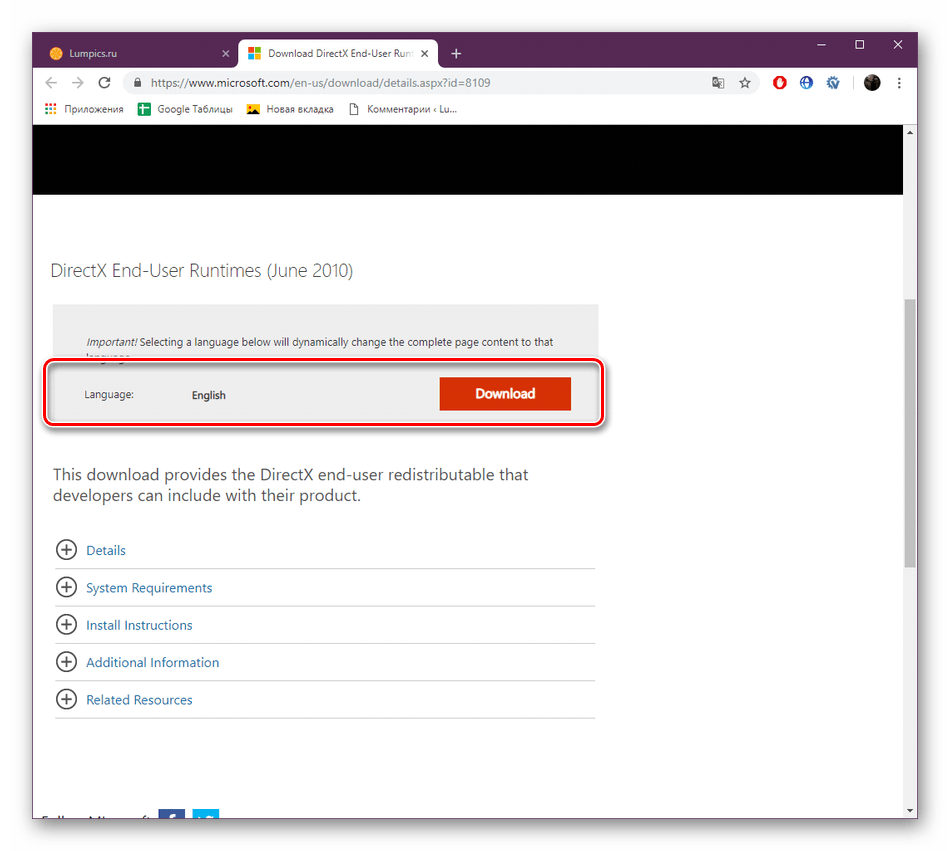
Запустите загруженный файл и подтвердите лицензионное соглашение.
Выберите место, куда будут помещены все компоненты и исполняемый файл для их дальнейшей установки. Рекомендуем создать отдельную папку, например, на рабочем столе, куда произойдет распаковка.
После завершения распаковки перейдите в выбранное ранее место и запустите исполняемый файл.
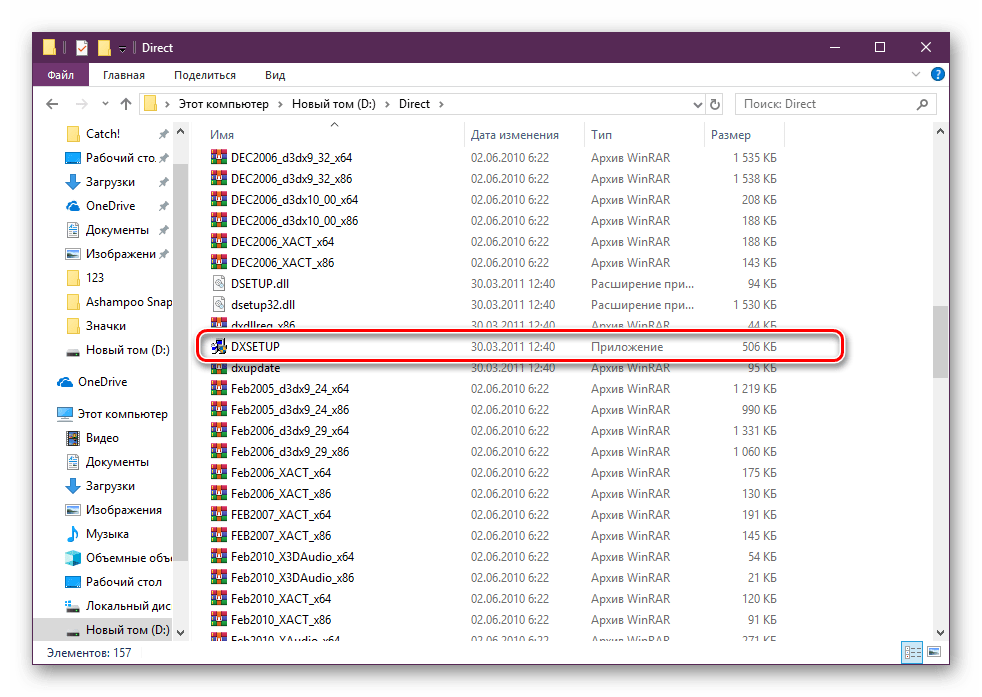
В открывшемся окне следуйте простой процедуре установки.
Все новые файлы, добавленные таким образом, будут сохранены в папке «System32», что находится в системной директории «Windows». Теперь вы можете смело запускать старые компьютерные игры — для них будет включена поддержка необходимых библиотек.
На этом наша статья подходит к концу. Сегодня мы постарались представить максимально детальную и понятную информацию, касающуюся переустановки DirectX на компьютерах с Виндовс 10. Кроме этого мы разобрали решение проблемы с отсутствующими файлами. Надеемся, мы помогли исправить возникшие сложности и у вас больше не осталось вопросов по этой теме.
Опишите, что у вас не получилось.
Наши специалисты постараются ответить максимально быстро.
Почему стоит переходить на Windows 10 и DirectX12
Корпорация Microsoft – огромная компания, выпускающая, пожалуй, лучшие операционные системы для компьютеров уже многие годы. Однако начиная с версии Windows 8
, в ОС были интегрированы функции «слежки» за пользователем. Не все так страшно, как кажется на первый взгляд, потому что:
- Во-первых, эта опция легко отключается на одном из этапов установки любой новой Windows;
- Во-вторых, законопослушным гражданам вовсе не стоит беспокоиться о своих личных данных и при включенной слежке, так как она ориентирована в основном на людей, промышляющих незаконной деятельностью.
защищена
Достоинства Windows 10 перед ОС Windows 7, 8, 8.1
Windows 10 – быстрая, красивая и функциональная операционная система. Опишем некоторые достоинства
нового продукта Microsoft:
- Разумеется, поддержка DirectX 12, который выведет графические возможность игр и производительность компьютера на новый уровень;
- Система не подвержена атаке большинства вирусов, серьезно поражавших как Windows 7, 8, 8.1, так и XP.
- Требования к комплектующим компьютера не возросли. Это сохранит ресурсы вашего ПК или ноутбука для запуска тяжелых программ и работы с мультизадачностью;
- Поддержка нескольких рабочих столов, дружелюбное оформление и прочие фишки, которые вы не встретили бы в Windows 7 и 8.
компьютерных игр
DirectX 12: стоит ли ради этого обновлять систему. Игры и графические возможности будущего
DirectX 12
DirectX 12 позволяет создателям игр не только использовать комплектующие ПК более эффективно, но и подключать к процессу работы с графикой ранее недоступные аппаратные преимущества центральных процессоров и видеокарт. Представители компании AMD
(популярный производитель графических решений для игроков по всему миру) официально отметили, что новые технологии позволят составить достойную конкуренцию компании Nvidia в ведущих ценовых категориях. 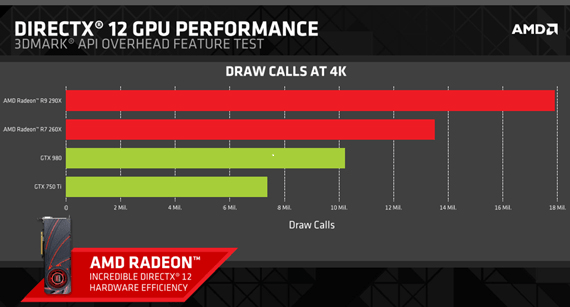
Пока DirectX 12 только набирает популярность, в то время как DirectX 11 используется практически повсеместно.
Однако совсем скоро новая версия будет внедряться во все выходящие проекты. К счастью, уже сейчас можно обновиться до Windows 10 и быть в полной готовности к потенциальному прорыву в индустрии разработки игр, который намечается, благодаря появлению DirectX 12. Крупнейшие производители видеоигр и комплектующих уже создают свои мини-шедевры, демонстрирующие великолепную графику и чудеса оптимизации. Корпорация Microsoft совместно с программными инженерами Nvidia
дала возможность разрабатывать игры под новый DirectX уже сейчас, создав специальный драйвер. Более того, Nvidia обещала выпустить поддержку 12-ой
версии DirectX на все
выпущенные видеокарты, совместимые с версией под номером 11
.
Поэтому большая часть конечных пользователей сможет получить совершенное новое удовольствие от видеоигр, а разработчики – вывести компьютерную графику на принципиально другой уровень.
Даже видеокарты 2009 года получили поддержку DX 12. Об этом – в следующей главе.
Nvidia добавила поддержку DirectX 12 для видеокарт серии GeForce 400 и GeForce 500
Возможность использовать новые технологии обработки графики были добавлены в том числе видеокартам, давно вышедшим из продажи, так как на компьютерном рынке до сих пор присутствует много устройств из старших серий. Благодаря этому, некогда игровые версии видеоадаптеров уровня GeForce GTX 570/580 смогут получить небольшой бонус к качеству картинки. Впрочем, надеяться на повышение производительности не стоит. DirectX 12 для этих видеокарт нужен в первую очередь для того, чтобы пользователи могли получить хорошую совместимость с новой ОС Windows 10. Результаты тестирования графических возможностей с популярного иностранного сайта только подтверждают вышесказанное (переведено для сайт): 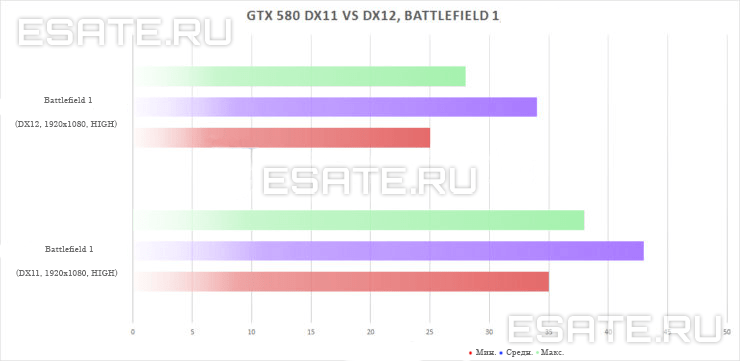
Все-таки серия GT 500 вышла достаточно давно и не может похвастаться хорошими показателями при работе с новыми технологиями.
А вот современные игровые видеокарты уже оптимизируют под DirectX 12. Поэтому полный переход на новую ступень прогресса – лишь вопрос времени!
Разбираемся, как скачать и обновить последний directx
Многие сталкивались с необходимостью скачать самую последнюю версию directx 9-й, 10-й или 11-й. В этой статье разберём для чего нужен directx, за чем его обновлять, как обновлять. Доступными словами — directx нужен для взаимодействия Windows с программами и играми на Вашем компьютере.
Для начала что же такое directx?
Directx — представляет из себя библиотеку в которой находятся записи и инструкции для запуска различных технологий. Если какая-то запись отсутствует, то появляется ошибка о том, что отсутствует, к примеру d3dx9_41 запуск данного приложения невозможен, будь то игра или какая-то программа. В данной ситуаций нужно обновить directx.
Также уже по этой ошибке можно узнать какую-версию directx нужно обновить — вот по этим цифрам:
- если d3dx11_42 — последняя цифра 11, она говорит нам о том, что нужно обновить directx 11.
- если d3dx10_42 — последняя цифра 10, она говорит нам о том, что нужно обновить directx 10.
- если d3dx9_42 — последняя цифра 9, она говорит нам о том, что нужно обновить directx 9.
В интернете многие сайты, надёжные и не совсем предоставляют возможность скачать directx.
Но скачивая его, тем более с разных сомнительных сайтов Вы, как никак но немного рискуете
- Во-первых нет гарантии, что со скачанным directx Вы также не скачаете какой-нибудь вирус или троян.
- Во-вторых нет никаких гарантий, что тот вариант directx который Вы скачали решит Вашу проблему.
Для того, чтобы избавиться от этих неудобств нам нужно всего лишь использовать официальную программу для обновления directx.
Когда мы запускаем эту программу она начинает сканировать операционную систему на наличии версии библиотеки directx. Просканировав, она обращается на официальный сервер Microsoft и сообщает Вам, что есть обновления и они имеют «такой-то размер»
Важной особенностью при данном способе обновления является то, что компьютер должен быть подключён к интернету
Скачавайте этот файлик, вирусов нет 100%. К сожалению с официального сайта уже нельзя его так просто обновить. После выхода Windows 10, Microsoft просто перенаправляет на скачивание «десятки», поскольку там всё автоматически, да и вообще думают они — давайте все уже устанавливайте 10-ку.
Жмёте «Сохранить файл» и указываете куда он сохранится на Вашем компьютере. Если у Вас браузер Mozilla Firefox, то он автоматически скачается в его папку «загрузки» на диске «С».
Если Вы скачали этот файлик-установщик directx, то вот как он выглядит:
Запускаем его, появляется вот такое окно в котором ставим — «Я принимаю условия соглашения» и нажимаем «Далее»:
После этого у нас появляется вот такое окно, в котором можно убрать галочку — она необязательна и на установку никак не влияет. Нажимаем «Далее»:
Далее начнётся сканирование операционной системы на наличие версии. Если у Вас будет не самая новая версия, то появится окошко с размером обновлений, которые нужно скачать.
Наживаете «Далее», после чего начнётся скачивание обновлений directx. После того как обновление скачается, оно предложит Вам их установить. Установите их. В случае успешного обновления будет указано, что обновления успешно установлены.
Вот таким способом при чём самым надёжным и в общем-то несложным можно обновить directx. Единственное только то, что должен быть доступ в интернет. Вот так мы разобрались с вопросом установки или обновления данной программной библиотеки, нужно, как для и игр,и для многих приложений.
БОЛЬШОЙ ТЕСТ DIRECTX 12 и VULKAN
Преимущества
Причины выбрать NVIDIA GeForce 8600 GT
- Видеокарта новее, разница в датах выпуска 11 month(s)
- Частота ядра примерно на 54% больше: 540 MHz vs 350 MHz
- Скорость текстурирования в 3.1 раз(а) больше: 8.6 billion / sec vs 2.8 GTexel / s
- Более новый технологический процесс производства видеокарты позволяет её сделать более мощной, но с меньшим энергопотреблением: 80 nm vs 90 nm
- Максимальный размер памяти больше в 4 раз(а): 512 MB vs 128 MB
- Частота памяти на 8% больше: 700 MHz vs 650 MHz
- Производительность в бенчмарке PassMark — G2D Mark примерно на 64% больше: 77 vs 47
- Производительность в бенчмарке GFXBench 4.0 — T-Rex (Frames) в 5.7 раз(а) больше: 1397 vs 244
- Производительность в бенчмарке GFXBench 4.0 — T-Rex (Fps) в 5.7 раз(а) больше: 1397 vs 244
| Характеристики | |
| Дата выпуска | 17 April 2007 vs 15 May 2006 |
| Частота ядра | 540 MHz vs 350 MHz |
| Скорость текстурирования | 8.6 billion / sec vs 2.8 GTexel / s |
| Технологический процесс | 80 nm vs 90 nm |
| Максимальный размер памяти | 512 MB vs 128 MB |
| Частота памяти | 700 MHz vs 650 MHz |
| Бенчмарки | |
| PassMark — G2D Mark | 77 vs 47 |
| GFXBench 4.0 — T-Rex (Frames) | 1397 vs 244 |
| GFXBench 4.0 — T-Rex (Fps) | 1397 vs 244 |
Причины выбрать NVIDIA GeForce 7300 GT
- Примерно на 96% меньше энергопотребление: 24 Watt vs 47 Watt
- Производительность в бенчмарке PassMark — G3D Mark примерно на 18% больше: 138 vs 117
| Характеристики | |
| Энергопотребление (TDP) | 24 Watt vs 47 Watt |
| Бенчмарки | |
| PassMark — G3D Mark | 138 vs 117 |
Знакомство с участниками тестирования: спецификации, комплект поставки, дизайн – общие впечатления
- Leadtek WinFast PX 7300 GT TDH 256 MB
- Palit GeForce 7300 GT Sonic 128 MB
- Inno3D GeForce 7300 GT OC 256 MB
ModLabs.netLeadtek WinFast PX 7300 GT TDH 256 MB
- Руководство по установке, пользованию, эксплуатации – 3(!) шт, одно – цветное;
- Переходник с DVI на D-SUB;
- Переходник TV->RGB, совмещающий в себе и шнур-выход на телевизор;
- Диск с драйверами;
- 2 DVD с играми: Splinter Cell: Chaos Theory и Prince of Persia: Warrior Within.
вольтмод для GF 7600 GS на референсном дизайнеPalit GeForce 7300 GT Sonic 128 MBSonicпроизвели на нас самое благоприятное впечатление
- переходник с DVI на D-SUB;
- переходник TV->RGB, совмещающий в себе и шнур-выход на телевизор;
- диск с драйверами;
- диск с утилитой PowerDVD 5;
- диск с игрой TOCA Race Driver 3.
Inno3D GeForce 7300 GT OC 256 MB
- руководство пользователя;
- переходник с DVI на D-SUB;
- переходник-удлинитель для подключения к телевизору;
- диск с драйверами.
ModLabs.net
Что делать с ошибкой Direct3D.
Обновление DirectX
Самая частая причина появления подобной ошибки связана с отсутствием библиотеки DirectX. Причем, не обязательно, что она у вас не установлена, возможно у вас просто нет какого-то конкретного файла из библиотеки.
Страница на сайте Microsoft для загрузки современной версии DirectX – https://www.microsoft.com/ru-ru/Download/confirmation.aspx? >
Поэтому, рекомендую посмотреть требования запускаемой вами игры, и посмотреть, какая версия DirectX установлена у вас на ПК.
Чтобы узнать, какой DirectX у вас на ПК, нажмите:
- сочетание кнопок Win+R, чтобы открылось окно ” Выполнить “;
- далее впишите команду dxdiag и нажмите Enter (см. скриншот ниже).
Запускаем средство диагностики DirectX (DxDiag)
Далее во вкладке “Система” будут представлены все необходимые данные: версия вашей ОС Windows, ваша видеокарта, звуковое устройства, версия BIOS, и версия DirectX (см. на красный квадрат на скрине ниже) .
Средство диагностики DirectX / Кликабельно
Для обновления DirectX на сайте Microsoft есть специальный веб-установщик. Перейдите на нужную страницу и скачайте его. Далее запустите, согласитесь с условиями лицензионного соглашения, и ждите пока работает мастер.
Принятие условий лиц. соглашения DirectX
В конце операции вы должны увидеть сообщение о том, что установка DirectX завершена, нужные пакеты обновлены и пр. Либо, как вариант, мастер сообщит вам о том, что новая версия DirectX уже установлена и в обновлении не нуждается. Рекомендую после этого перезагрузить компьютер, а затем попробовать запустить игру.
Установка DirectX завершена
Как правило, после такого обновления, игра начинает работать как нужно.
Если у вас нет интернета (либо он медленный или сайт Microsoft недоступен, выдает ошибку и т.д.), DirectX можно обновить с помощью игр: почти на половине дисков с играми есть новая версия DirectX (прим.: новая на момент запуска игры, конечно) . Поэтому, вам достаточно взять более-менее современную игру и установив ее, обновите DirectX.
Проблема с драйвером видеокарты
Если ошибка все так же появляется, возможно ваша видеокарта отключена в диспетчере устройств (такое может быть, например, у ноутбуков с 2-мя видеокартами), либо у вас просто не обновлены/не установлены драйвера на видеокарту.
Как проверить наличие драйверов и включена ли видеокарта
Самый простой способ, воспользоваться диспетчером устройств. Чтобы его открыть:
- нажмите кнопки Win+R;
- далее введите devmgmt.msc и нажмите Enter.
Запуск диспетчера устройств – devmgmt.msc
Далее откройте вкладку “Видеоадаптеры” , и посмотрите, все ли видеокарты включены, и не горит ли напротив них желтый восклицательный знак (указывающий на проблемы с драйверами, пример – ).
Ниже на скриншоте показано, что один видеоадаптер отключен и не задействован. Часто ошибка с Direct3D связана как раз с этим.
Чтобы включить адаптер, просто щелкните по нему правой кнопкой мышки и выберите функцию “Задействовать” . Пример на скрине ниже.
После этого перезагрузите компьютер, затем попробуйте открыть игру.
В некоторых случаях одна из видеокарт может быть отключена в BIOS компьютера (например, если у вас на ноутбуке стоит дискретная и встроенная видеокарты) . Чтобы проверить так ли это, зайдите в BIOS, обычно, в разделе MAIN можно найти режим работы графики (Graphic mode). Пример показан на фото ниже.
Как обновить драйвера на видеокарту:
Используйте режим совместимости
Не так давно я тестировал ноутбук с относительно новым процессором AMD Ryzen 5 2500U и столкнулся с одной интересной особенностью.
Обновил DirectX, установил все необходимые драйвера, различные пакеты и дополнения к играм — однако, часть игр не запускалась, показывая ошибку Direct3D. (особенность: все игры были старыми, что наводило на разные мысли. ) .
Довольно сильно я был удивлен, когда открыл свойства исполняемого файла игры, перешел во вкладку “Совместимость” и поставил галочку напротив пункта “Запустить игру в режиме совместимости с Windows XP SP 2” — игра стала нормально работать, никаких ошибок, связанных с Direct3D, больше не было.
Примеры, что нужно сделать, приведены на скринах ниже.
Открываем свойства исполняемого файла игры
Запустить игру в режиме совместимости с Windows XP SP 2
PS
Если ничего не помогло из выше написанного, то также рекомендую еще обновить пакет Microsoft Visual C++ и NET Framework.
На этом все, всем всего доброго!
Статья откорректирована: 17.01.2019
Почему не устанавливается directx: возможные причины
Для того чтобы выяснить, почему происходят сбои при попытке инсталляции этой платформы, в самом простом случае можно обратиться к log-файлам ошибок (DirectX.log и DXError.log). Опытный пользователь сразу сообразит, в чем проблема. Но вот рядовому юзеру такая информация может не сказать вообще ничего.
Поэтому если у вас, например, в Windows 7 не устанавливается DirectX, и процесс прерывается появлением сообщения об ошибке, далее предлагается посмотреть на список возможных причин такого поведения системы. Самыми основным считаются следующие:
- воздействие вирусов;
- повреждения файла инсталлятора;
- неправильный запуск установщика;
- отсутствие прав на установку;
- критические сбои системы, связанные с обновлениями;
- отсутствие драйверов или сбои в работе видеокарты;
- ошибки жесткого диска;
- проблемы с оперативной памятью;
- устаревшая прошивка BIOS.